3.1. Operazioni di base
3.1.1. Esplorazione delle immagini
- Per ridurre o ingrandire le dimensioni di un'immagine, è possibile avvicinare o allontanare le dita.
- La schermata [Edit Caption] non viene visualizzata per le immagini non importate.
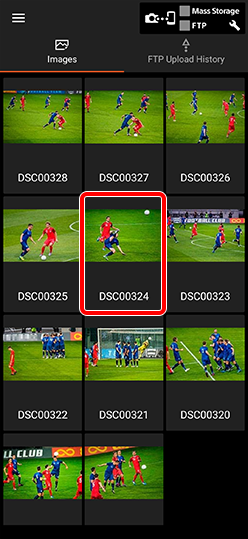
Panoramica

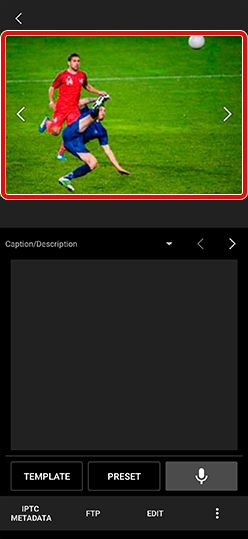
Schermata Modifica didascalia


Schermata a immagine singola
3.1.2. Modifica di immagini
- Toccare [Edit] nella schermata di modifica della didascalia o nella schermata a immagine singola.
- Regolare le proporzioni e le dimensioni, quindi toccare [Save a Copy (Salva una copia)].
- La modifica di immagini HEIF non è supportata.
- Quando si applica la rotazione, è possibile usare i pulsanti + e − per regolare con precisione l'inclinazione.
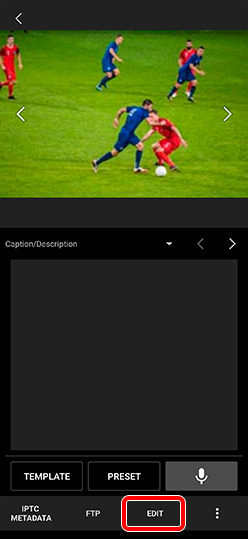

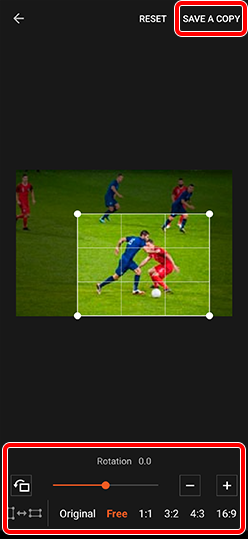
3.1.3. Eliminazione di immagini
È possibile eliminare le immagini importate e la cronologia delle importazioni/caricamenti FTP nell’app. Questo non elimina i glossari delle didascalie, i metadati IPTC preimpostati, i modelli di didascalia ecc.
Selezionare Menu ![]() > [Clear data].
> [Clear data].
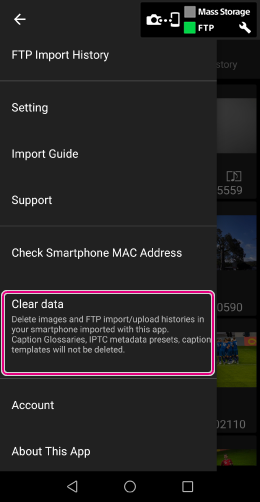
Eliminazione delle immagini selezionate
Toccare e tenere premuta l’immagine da eliminare nella panoramica delle miniature > Toccare […] nell’angolo inferiore destro > Selezionare [Delete].
3.1.4. Condivisione delle immagini
È possibile condividere le immagini con altre applicazioni o piattaforme SNS.
- Le immagini HEIF non sono supportate.
- Se si utilizza la funzione di firma digitale, modificando un'immagine in un'altra app si perde la firma digitale. Per mantenere la firma digitale, modificare l'immagine usando Transfer & Tagging.
-
Per Android
Selezionare un’immagine nella panoramica e toccare
 → [Share] nella schermata Modifica didascalia.
→ [Share] nella schermata Modifica didascalia.- Come descritto nella sezione ”5.1.4. Caricamento“, impostare [Attach a Voice Memo] e [Reduce the File Size] come necessario.
- Toccare [Select Share Destinations] per selezionare un’applicazione per la condivisione dei dati.
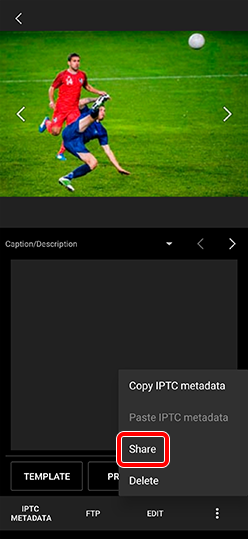

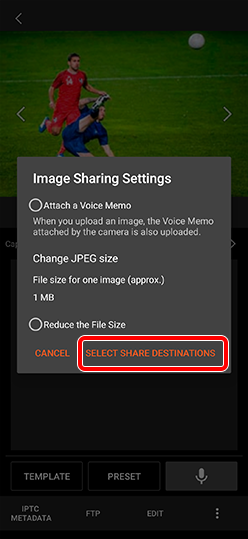
-
Per iPhone/iPad
Selezionare un’immagine nella panoramica e toccare [...] nella parte inferiore della schermata, quindi toccare [Share].
Suggerimento:
La pressione prolungata di un’immagine nella panoramica consente di selezionare più immagini contemporaneamente. Toccare [Select All] per selezionare tutte le immagini (fino a 500 a partire dalla più recente). È possibile quindi condividere tutte le immagini selezionate contemporaneamente.